 Touche Num. vers PDF
Touche Num. vers PDFb.
 Touche Scan to E-mail
Touche Scan to E-mailc.
 Touche Copy
Touche Copyd.
 Touche AutoScan
Touche AutoScan
|
||||||||||||||||||||
Lancement d'une numérisation à l'aide des touches du scanner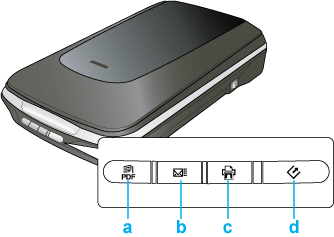 a.
 Touche Num. vers PDF Touche Num. vers PDFb.  Touche Scan to E-mail Touche Scan to E-mailc.  Touche Copy Touche Copyd.  Touche AutoScan Touche AutoScan Touche AutoScan Touche AutoScan
Si un programme ne démarre pas lorsque vous appuyez sur une touche, reportez-vous à la section Lorsque vous appuyez sur une touche du scanner, le programme correspondant n'est pas lancé.
Si vous souhaitez activer un autre mode de numérisation, reportez-vous à la section Activation d'un autre mode de numérisation.
Vous pouvez également affecter la touche AutoScan
 à un programme de projets de l'application Epson Creativity Suite ou d'un autre programme Windows compatible. Pour plus de détails, reportez-vous à la section Affectation d'un programme à une touche du scanner. à un programme de projets de l'application Epson Creativity Suite ou d'un autre programme Windows compatible. Pour plus de détails, reportez-vous à la section Affectation d'un programme à une touche du scanner. Touche Scan to PDF Touche Scan to PDF
Si un programme ne démarre pas lorsque vous appuyez sur une touche, reportez-vous à la section Lorsque vous appuyez sur une touche du scanner, le programme correspondant n'est pas lancé.
Vous pouvez également affecter la touche Scan to PDF
 à un programme de projets de l'application Epson Creativity Suite ou d'un autre programme Windows compatible. Pour plus de détails, reportez-vous à la section Affectation d'un programme à une touche du scanner. à un programme de projets de l'application Epson Creativity Suite ou d'un autre programme Windows compatible. Pour plus de détails, reportez-vous à la section Affectation d'un programme à une touche du scanner. Touche Copy Touche Copy
Si un programme ne démarre pas lorsque vous appuyez sur une touche, reportez-vous à la section Lorsque vous appuyez sur une touche du scanner, le programme correspondant n'est pas lancé.
Vous pouvez également affecter la touche Copy
 à un programme de projets de l'application Epson Creativity Suite ou d'un autre programme Windows compatible. Pour plus de détails, reportez-vous à la section Affectation d'un programme à une touche du scanner. à un programme de projets de l'application Epson Creativity Suite ou d'un autre programme Windows compatible. Pour plus de détails, reportez-vous à la section Affectation d'un programme à une touche du scanner. Touche Scan to E-mail Touche Scan to E-mail
Si un programme ne démarre pas lorsque vous appuyez sur une touche, reportez-vous à la section Lorsque vous appuyez sur une touche du scanner, le programme correspondant n'est pas lancé.
Vous pouvez également affecter la touche Scan to E-mail
 à un programme de projets de l'application Epson Creativity Suite ou d'un autre programme Windows compatible. Pour plus de détails, reportez-vous à la section Affectation d'un programme à une touche du scanner. à un programme de projets de l'application Epson Creativity Suite ou d'un autre programme Windows compatible. Pour plus de détails, reportez-vous à la section Affectation d'un programme à une touche du scanner. | ||||||||||||||||||||